笔记本电脑出故障是我们在使用电脑的过程中再正常不过的事情。笔记本电脑使用久了,就会出现反应迟钝、感染木马病毒等问题,下面来述说笔记本电脑开机怎么重装系统win7的教程。
我们可以借助u盘来重装系统win7,具体的步骤如下:
1、在一台可以用的电脑上下载安装好魔法猪一键重装系统工具,插入一个8g以上的空白u盘,然后打开工具选择u盘重装系统点击开始制作。

2、然后就可以选择需要制作的win7系统点击制作启动盘。
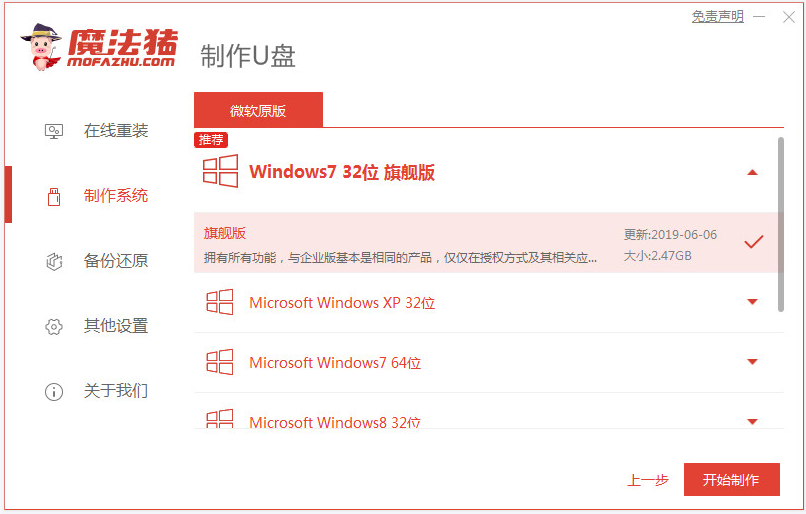
3、等待制作启动盘成功后,先预览需要安装的电脑主板的启动热键,然后再拔除u盘退出。
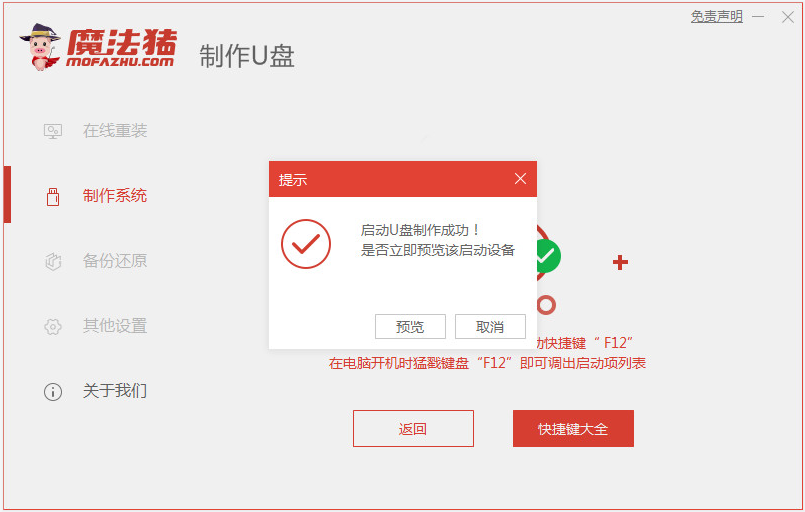
4、插入制作好的u盘启动盘进需要安装的电脑中,开机不断按启动热键进启动界面,选择u盘启动项回车进入pe选择界面,选择第一项pe系统回车进入。在pe系统桌面上打开魔法猪装机工具,将要安装的win7系统安装到系统c盘上。
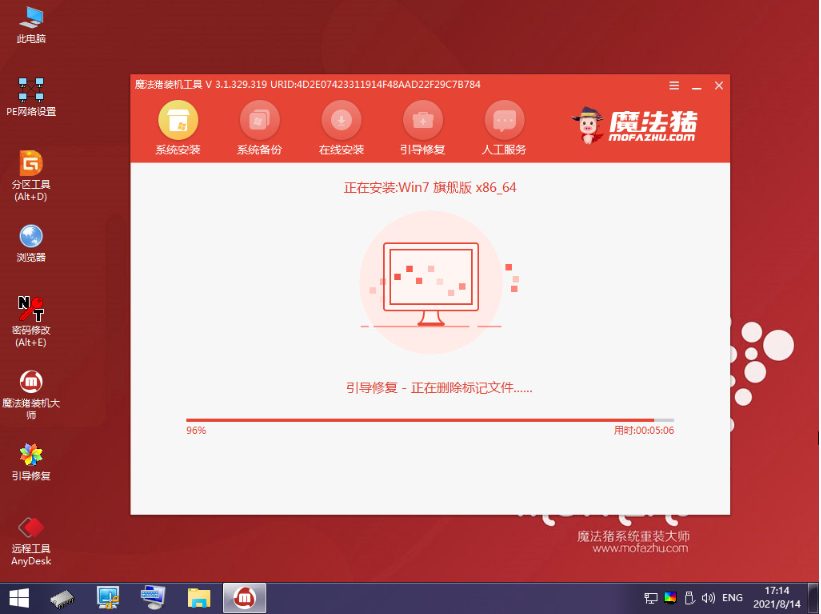
5、软件开始自动安装系统,提示安装完成后选择立即重启电脑。
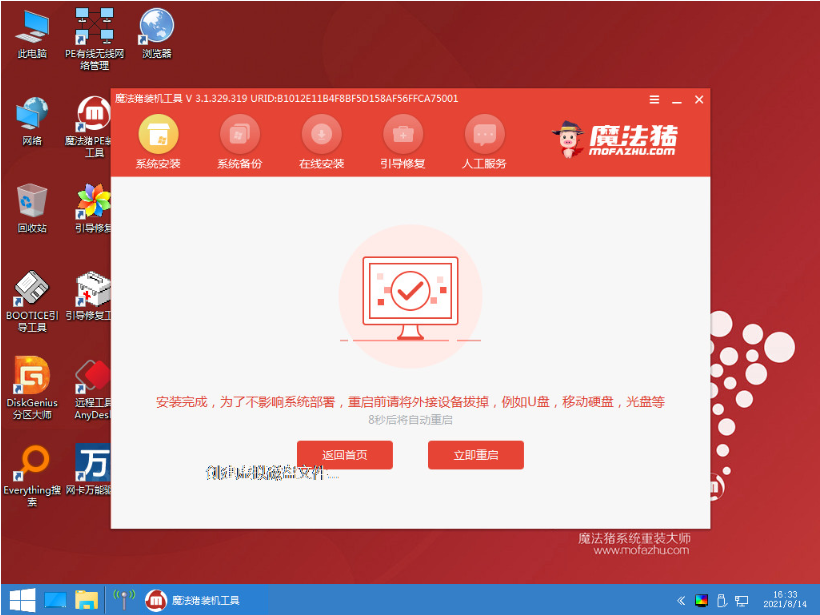
6、期间不需要操作,等待电脑进入到新的win7系统桌面即表示安装成功。

以上便是笔记本电脑开机怎么重装系统win7的方法,有不懂重装的小伙伴可以参照教程操作哦。

笔记本电脑出故障是我们在使用电脑的过程中再正常不过的事情。笔记本电脑使用久了,就会出现反应迟钝、感染木马病毒等问题,下面来述说笔记本电脑开机怎么重装系统win7的教程。
我们可以借助u盘来重装系统win7,具体的步骤如下:
1、在一台可以用的电脑上下载安装好魔法猪一键重装系统工具,插入一个8g以上的空白u盘,然后打开工具选择u盘重装系统点击开始制作。

2、然后就可以选择需要制作的win7系统点击制作启动盘。
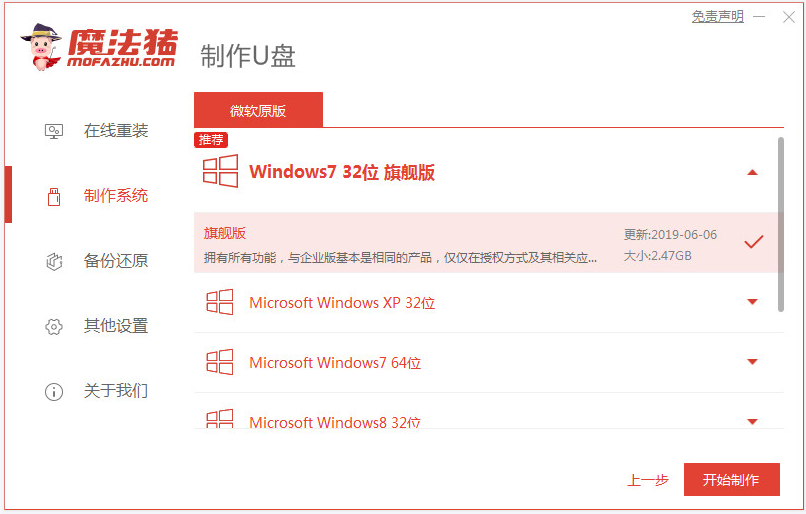
3、等待制作启动盘成功后,先预览需要安装的电脑主板的启动热键,然后再拔除u盘退出。
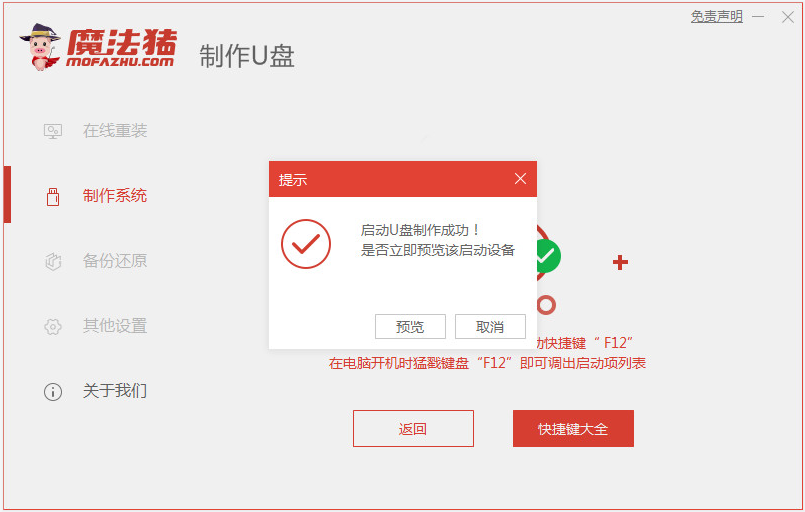
4、插入制作好的u盘启动盘进需要安装的电脑中,开机不断按启动热键进启动界面,选择u盘启动项回车进入pe选择界面,选择第一项pe系统回车进入。在pe系统桌面上打开魔法猪装机工具,将要安装的win7系统安装到系统c盘上。
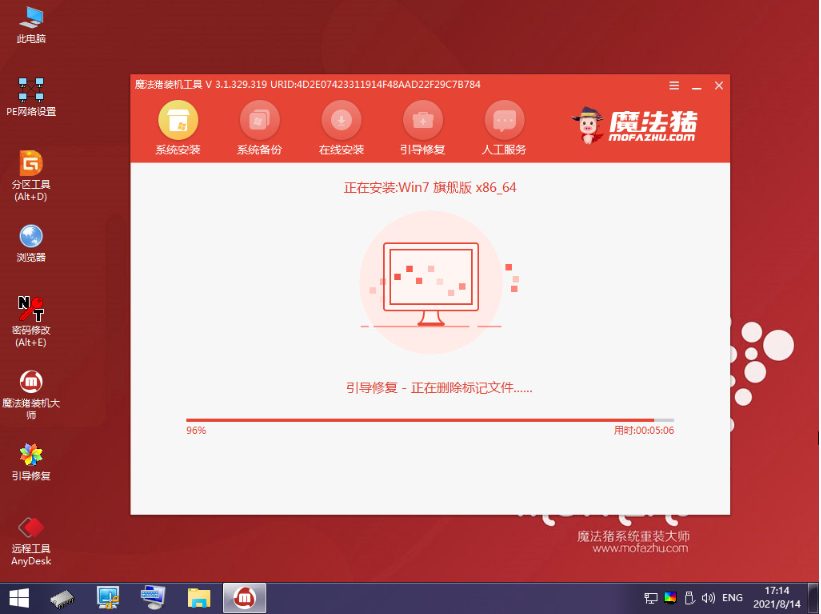
5、软件开始自动安装系统,提示安装完成后选择立即重启电脑。
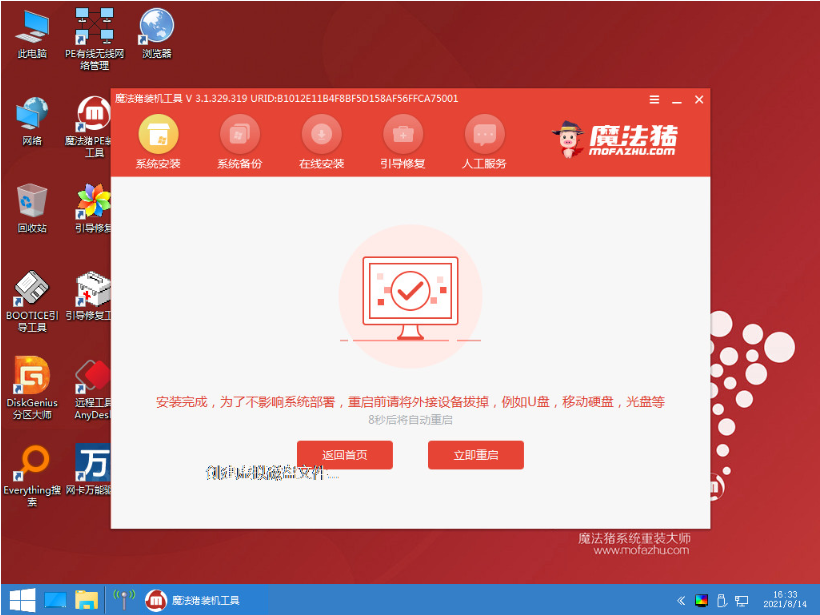
6、期间不需要操作,等待电脑进入到新的win7系统桌面即表示安装成功。

以上便是笔记本电脑开机怎么重装系统win7的方法,有不懂重装的小伙伴可以参照教程操作哦。




